OBS'nin Uyuşmazlık Getirmemesini Sağlamanın 3 Yolu (08.13.25)
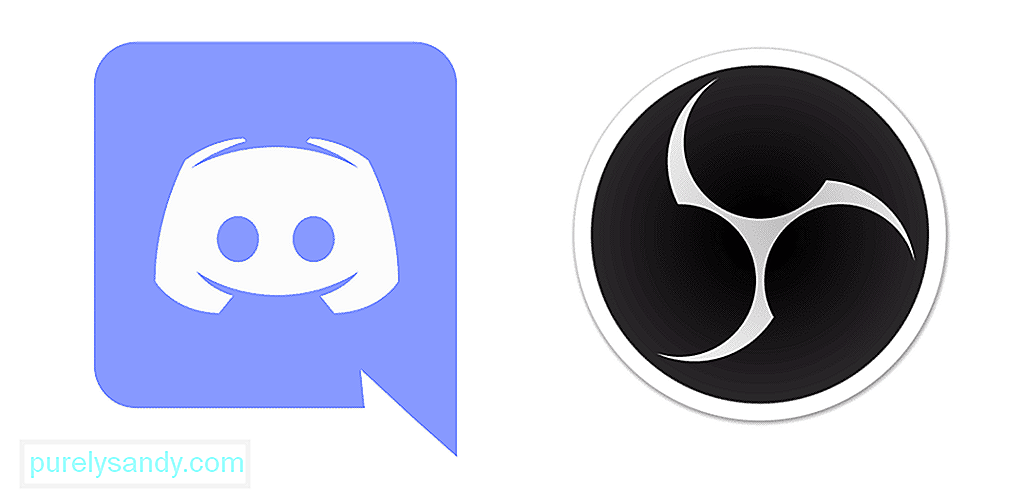 nasıl yapılır obs not pick up discord
nasıl yapılır obs not pick up discordOBS en iyi açık img, platformlar arası kayıt ve akış platformlarından biridir ve istediğiniz herhangi bir cihazda bulundurarak bundan en iyi şekilde yararlanabilirsiniz. Birden fazla işletim sisteminde de çalışır ve kullanıyor olabilecek herhangi bir iletişim veya uygulamayı kaydedebileceksiniz.
Ancak, OBS'nin konuşmalarınızı belirli bir süre üzerinden almasını istemiyorsanız dikkatli olmanız gerekir. belirli bir yazılım veya uygulama. OBS'nin Discord'u başlatmamasını istiyorsanız, bunu nasıl yapacağınız aşağıda açıklanmıştır.
Popüler Discord Dersleri
Eh, aklınıza gelebilecek ve sormanız gereken ilk soru, OBS'nin Discord gibi belirli bir uygulama üzerinden konuşmaları veya sesleri almamasının mümkün olup olmadığı ve cevabı bu EVET. OBS'yi Discord üzerinden iletilen sesi almayacak şekilde ayarlamanız kesinlikle mümkündür. Nasıl yapacağınızdan emin değilseniz veya ilk kez yapıyorsanız ve kafanız karışıyorsa, izlemeniz gereken talimatları burada bulabilirsiniz.
1. OBS'de Ses Kayıt Cihazını Değiştirin
Neyse ki, OBS, kaydetmek istediğiniz cihazları seçmenize ve diğerlerini dışarıda bırakmanıza izin verir. Bu, yalnızca OBS'nin Discord konuşmalarını almasını engellemek için değil, aynı zamanda bazı eğitim videoları yapmak, bazı kişiler için resmi sunumlar için ekran kaydı yapmak ve daha pek çok yaratıcı kullanım düşünebilirsiniz.
Sonuç olarak, discord için kullanmadığınız ses cihazına kayıt yaptığınızdan emin olun ve bu, cihaz üzerinden herhangi bir sorun yaşamadan Discord iletişimini filtrelemenize izin verecektir. PC'nizin herhangi bir yerine kaydedilmez.
2. Discord için varsayılan ses cihazını değiştirin
Şimdi bir şey daha yapmanız gerekecek ve o da Discord için varsayılan ses giriş ve çıkış cihazını değiştirmek. Bu, tercihinize göre doğru cihazı kullanmanızı sağlayacak ve OBS'nin bu konuşmaları ve iletişimleri kaydetmesini de durduracaktır. OBS için kullandığınız bazı kulaklıkları sadece bu amaçla seçebilirsiniz ve OBS üzerinden yaptığınız sesli iletişim kaydedilmeyecektir.
3. OBS'yi Sessize Al
Kullanabileceğiniz başka bir şey de OBS'yi Sessize almaktır, ancak bu yalnızca belirli koşullarda işe yarar. Bu nedenle, Discord için OBS'yi ayrı bir ses kanalı veya hattı üzerinden kurduysanız, OBS ayarlarını açmanız ve Discord için sesini kapatmanız gerekir. Bu, OBS'nin Discord sesini almayı bırakmasını her istediğinizde tekrarlamanız gereken bir işlemdir veya OBS'nin Discord'daki herhangi bir iletişimi kaydetmesini istemiyorsanız açık bırakabilirsiniz.
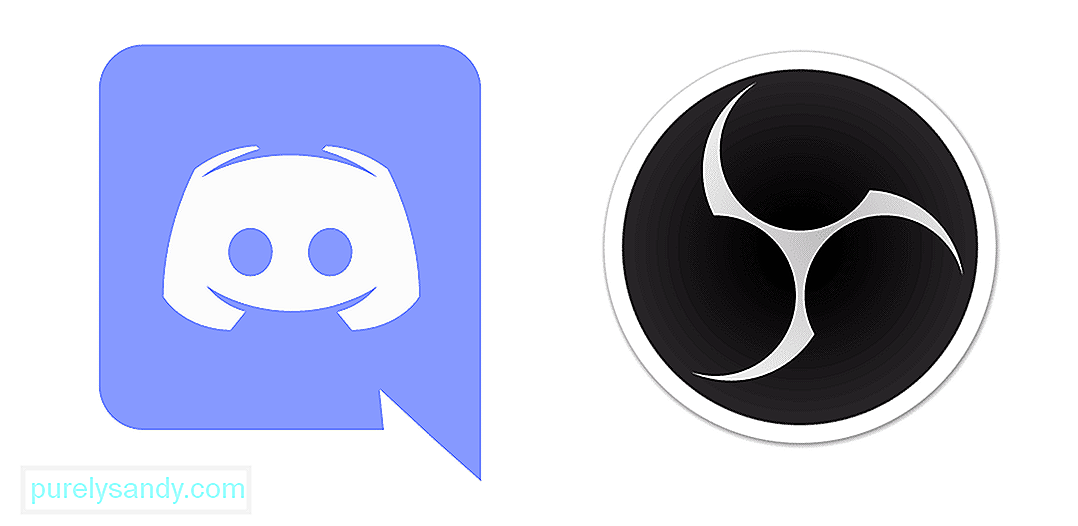
Youtube videosu: OBS'nin Uyuşmazlık Getirmemesini Sağlamanın 3 Yolu
08, 2025

